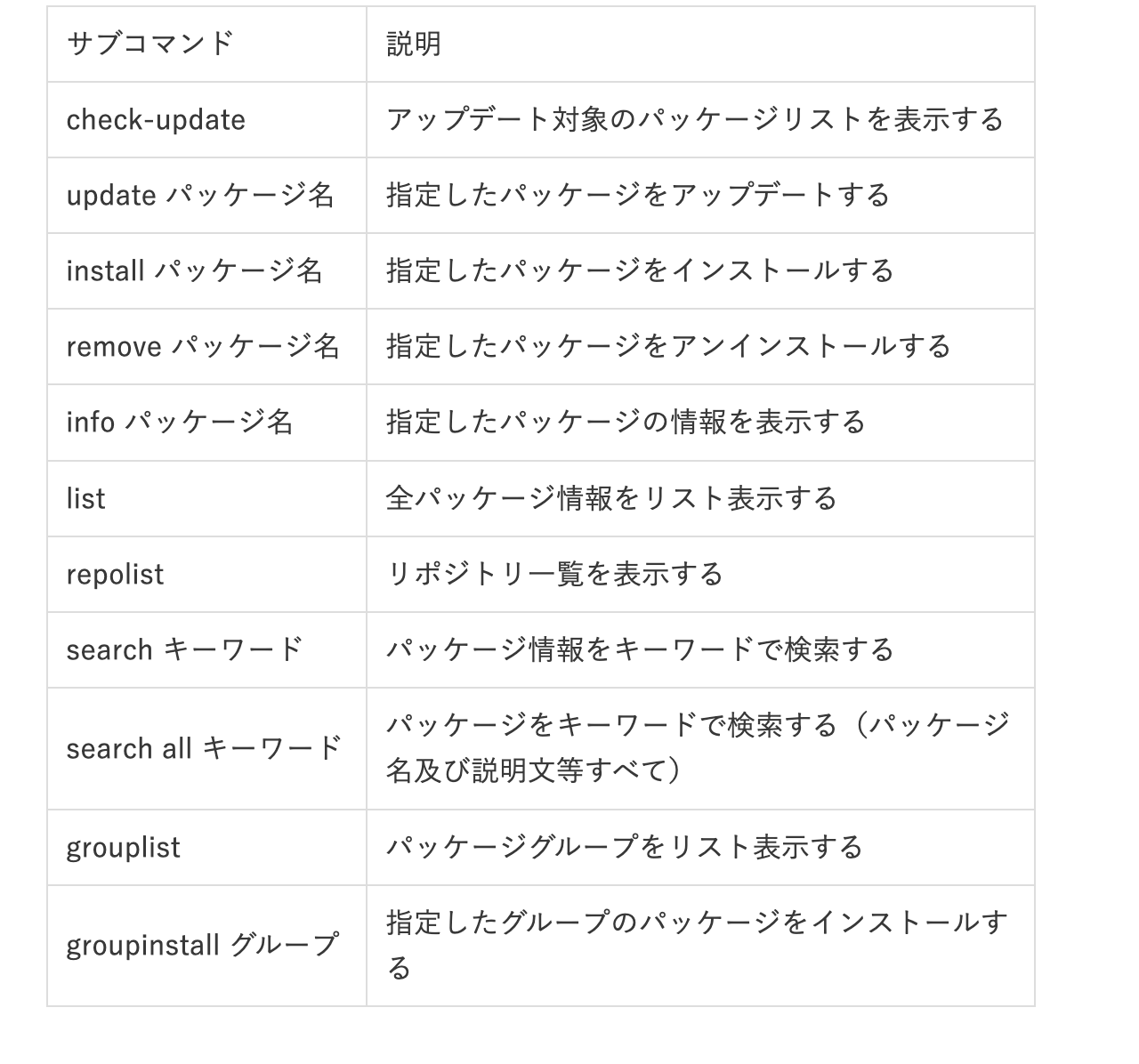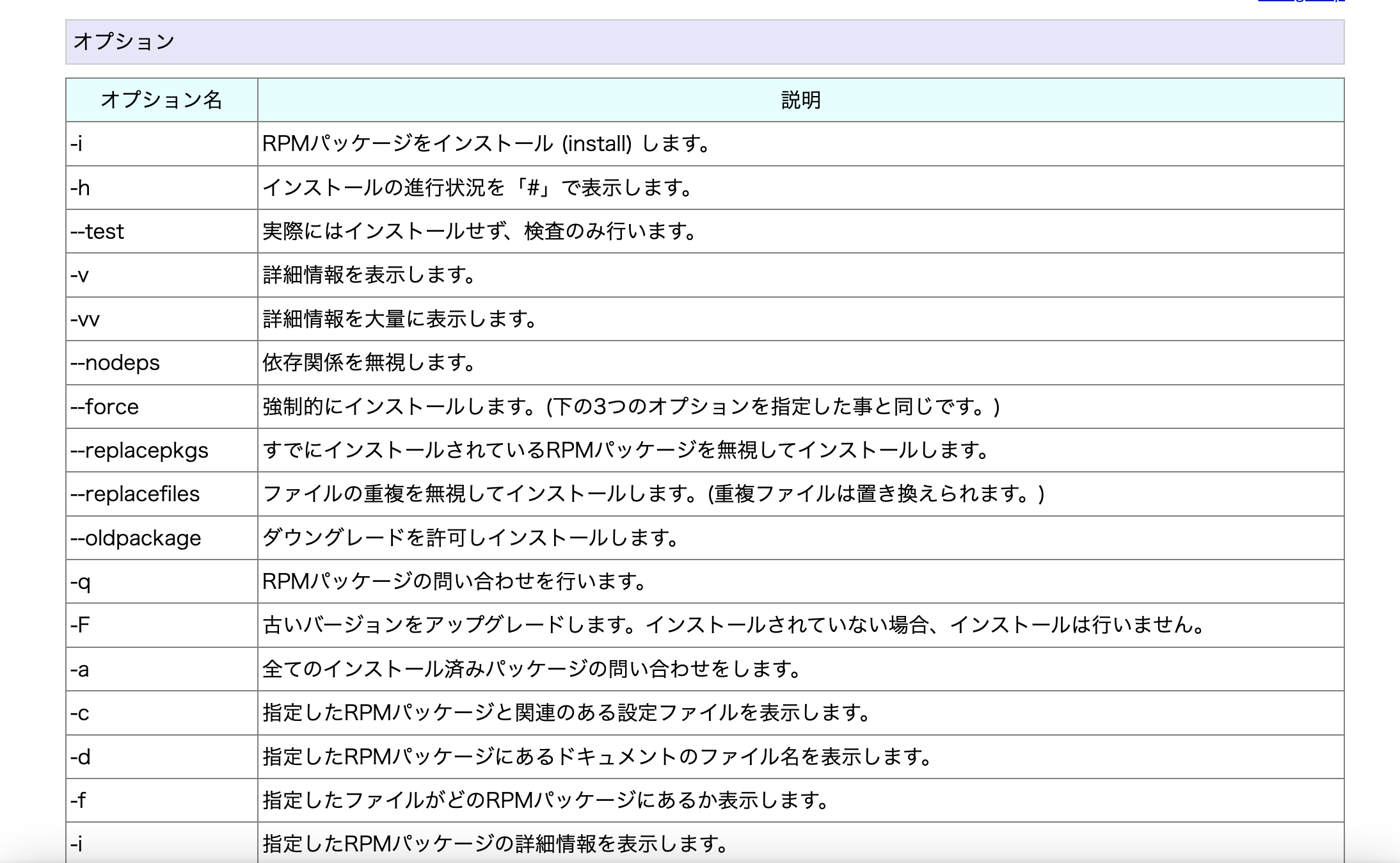パッケージとは
ソフトウェアに必要なものを1つにまとめたものです。
ex)実行ファイルやライブラリなど
パッケージでは依存関係、競合関係があるのでなかなか管理が難しいので
パッケージ管理システムを使います。
リポジトリと呼ばれる色々なファイルやデータが保存されているデータベースから
ダウンロードしてきてパッケージ管理システムを通してインストール、アンインストール、アップデートしていきます。
aptコマンド
APTとはdpkgに代わり、操作が向上したパッケージ管理システムです。
| コマンド | 説明 |
|---|---|
| apt | パッケージのインストール、アップグレードなど幅広く実行 |
| apt-file | 指定したファイルを含むパッケージを検索 |
| apt-get | パッケージのインストール、アンインストール、アップグレードを実行 |
| apt-cache | パッケージの情報を調べ、検索 |
今はapt-file|とapt-getの使用は推奨されていないみたいです。
パッケージの削除などはroot権限が必要だから見たいです。基本はaptコマンドをメインで使います。
aptコマンド使い方
メインのコマンドです。apt-getとapt-cacheの機能が両方あります。
使い方です。
$ sudo apt install パッケージ名キーワード
sudoはroot権限でという意味です。
-c設定ファイルを設定ファイルを指定し、-dでパッケージのダウンロードをします。
--reinstallでインストールされているパッケージの再インストールです。
-yというオプションは処理中にyesかnoで聞かれたら自動的にyesとなります。
apt-fileコマンド
サブコマンドで-Fがあります。検索内容で完全一致するものを探します。
apt-fileをインストールする必要があるみたいです。
使用前にはapt-file update が必要みたいです。
使い方は
$ apt-file search "ファイル名キーワード"
基本searchを使うことが多いみたいです。
apt-getのリポジトリ
ap-getの情報をみていきます.
| ファイル名 | 説明 |
|---|---|
| /etc/apt/sources.list.d | apt に関する設定ファイルが格納されるディレクトリ |
| /etc/apt/sources.list | 登録されているリポジトリのURLを列挙するファイル |
ちなみにこれはcatコマンドを使い、ubuntuで確認できました。都合上ファイルの中身はこの記事では表示できません。
使い方は
$ sudo apt-get -y install パッケージ名
-yというオプションは処理中にyesかnoで聞かれたら自動的にyesとなります。
-sだとシステム変更なしで動作をシミュレートする見たいです。
apt-cacheコマンド
root権限がなくても使えます。理由はパッケージ情報を調べたり、インストールされていないパッケージを検索できたりするからです。
こちらの記事にサブコマンドが載っています。
$ apt-cache search パッケージ名
試しに動かした
windowで動かしたのとこの記事で編集しているのがMacなので実行結果が都合上書けないので
挙動はご自身で確認をお願いします。
$ apt -y install apt-file
まずこれでインストールします。
$ apt-file
でapt-file確認。
全部消す場合は
$ sudo apt purge apt-file
$ apt list
$ apt show キーワード
などで調べてみました。
色々なコマンドの資料
Debian形式
Debian形式のパッケージ管理ツールは先ほどのaptコマンドと次出てくるdpkgコマンドです。
dpkgコマンド
古参のdebian系のコマンドでパッケージのインストールや削除にはroot権限が必要です。
$ sudo dpkg -iE パッケージ名
-Eは同じバージョンがインストールされていればインストールしないオプションです。
-Gは新しいバージョンがインストールされていればインストールしないオプションです。
-Rはディレクトリ内の最帰的に処理します。
-iはアクションのことです。
下の記事がアクション一覧です。
⚫︎dpkg資料
YUMとは
CentOSなどで使われるAPTのようなツールです。
⚫︎設定ファイル
| 設定 | ファイル |
|---|---|
| YUMの設定 | /etc/yum.conf ファイル |
| リポジトリ情報設定 | /etc/yum.repos.d/ ディレクトリ |
| /etc/yum/ ディレクトリ |
catコマンドなどを使って中身を見てみてください。
yumコマンド
使い方として
$ yum install python
などがあります。yumコマンドもroot権限が必要です。
# yum オプション パッケージ名
最近だとyumコマンドからdnfコマンドに代わってきたみたいです。
複数のグループ単位でインストールできます。
RPMとは
Red Hat社が開発したパッケージ管理システムです。いろいろなオプションを使い、併用して操作できます。
3つのモードとそれに対応するモードごとのオプションがあります。
# rpm -ivh パッケージ名
-iはインストール、vは詳細情報表示、進行状況を#で表す意味です。
下の表にオプション一覧がありますが、まず大事なオプションだけもピックアップします。
⚫︎メインのオプション(インストール、アップグレード)
| オプション | 意味 |
|---|---|
| -i | パッケージをインストール |
| -U | パッケージをアップグレード |
| -F | パッケージがインストールされている時アップグレード |
⚫︎併用オプション(インストール、アップグレード)
| 併用オプション | 意味 |
|---|---|
| -v | 情報表示 |
| -h | インストールの進行状況を「#」で表示 |
| --nodeps | 依存関係を無視し、インストール |
| --force | 存在するファイルを置き換える |
| --test | 仮テストする |
⚫︎メインのオプション(アンインストール)
| オプション | 意味 |
|---|---|
| -e | パッケージをアンインストール |
⚫︎併用オプション(アンインストール)
| 併用オプション | 意味 |
|---|---|
| --nodeps | 依存関係を無視し、アンインストール |
⚫︎メインのオプション(検索表示)
| オプション | 意味 |
|---|---|
| -q | 指定したパッケージがインストールされているか確認 |
⚫︎併用オプション(検索表示)
| 併用オプション | 意味 |
|---|---|
| -a | 情報表示 |
| -f | インストールの進行状況を「#」で表示 |
| -c | 設定ファイルのみ表示 |
| -d | ドキュメント表示 |
| -i | 指定したパッケージの情報を表示 |
| -l | 指定したパッケージに含まれるファイル表示 |
| -R | 指定したパッケージが依存しているファイル表示 |
| -changelog | 変更履歴表示 |
引用 https://www.itsenka.com/contents/development/unix-linux/rpm.html
⚫︎コマンド集
ハードウェアとは
ハードウェアとはコンピューターの部品のことです。
コンピューターはハードウェアによって構成されています。
ex)
cpu メモリ ストレージ、マザーボードなど
特にcpuが代表的かなと思います。
cpu
コンピューターの頭脳です。
cpuの種別として「アーキテクチャー」とあります。
デバイス
全てのハードウェアはdevディレクトリ内にデバイスファイルとして管理され、
ハードウェアにアクセスできます。デバイスファイルはudevという仕組みで自動作成されます。
デバイス関連のディレクトリとファイル
| ファイル名 | 意味 |
|---|---|
| /dev | デバイスファイル |
| /proc | ハードウェアの状態が記載されたファイル |
| /sys | テキストファイルとしてシステム情報にアクセスできるファイル |
| ファイル名 | 意味 |
|---|---|
| /proc/cpuinfo | CPU情報 |
| /proc/interrupts | IRQという割り込み処理の情報 |
| /proc/ioports | アドレスに関する情報 |
| /proc/meminfo | メモリ情報 |
| /proc/swaps | スワップ領域情報 |
| /proc/bus/usb/デバイス名 | USBデバイス情報 |
| /proc/bus/pci/デバイス名 | PCIデバイス(拡張カード)情報 |
デバイスファイル参照コマンド
⚫︎CPUの情報参照
$ cat /proc/cpuinfo
$ lscpu
⚫︎pciデバイスの情報
lspci -v
⚫︎USBデバイス情報参照 ツリー状表示
lsusb -t
デバイスドライバー
デバイスを利用するための制御プログラムで
Linuxではカーネルモジュール(カーネルの一部)として組み込まれています。
デバイスドライバーをLinuxカーネルに組み込むことをロードする と言う。
$ lsmod #カーネルモジュール確認
$ modprobe #デバイスドライバーを手動でロード
$ insmod #ロード
$rmmod #取り外し
udev
/devディレクトリにデバイスファイル自動作成し、
設定ファイルを編集すれば特定のハードウェアのデバイスファイルを変えることができます。
/etc/udev/rules.dディレクトリに設定ファイルがあります。
資料